Come mettere telefono sotto controllo
Purtroppo anche tu alla fine ti sei dovuto arrendere e hai dovuto acquistare il primo telefono per tuo figlio/a e, sebbene ti fidi abbastanza, vorresti comunque mantenere un certo controllo, soprattutto nelle prime fasi di utilizzo del dispositivo, in modo da evitare che possa utilizzarlo in maniera impropria o che possa imbattersi in contenuti non appropriati. oppure, semplicemente vuoi mettere sotto controllo il telefono dei tuoi genitori ormai anziani, per sapere sempre dove si trovano in ogni momento.
Tuttavia, nonostante i tuoi propositi, non sei certamente un genio dell’informatica, per cui non hai la minima idea su come mettere telefono sotto controllo. Tranquillo, devi sapere che per fare tutto questo non avrai bisogno di avere grandi conoscenze a livello tecnico e informatico, infatti ti basta semplicemente utilizzare alcune app adatte allo scopo, che ti permetteranno di riuscire a controllare facilmente uno smartphone.
Prima di procedere, però, voglio dirti che, anche se le tue idee sono sicuramente giuste, devi agire solo se le persone coinvolte sono informate di quello che andrai a fare. Detto questo, mettiti comodo, prenditi cinque minuti di tempo libero e prosegui con la lettura dei prossimi paragrafi. Non mi resta che augurarti una buona lettura!
Indice
Come fare per mettere il telefono sotto controllo
Non vedi l’ora di capire come fare per mettere il telefono sotto controllo? Nessun problema, in questo caso non devi far altro che dare un’occhiata a una delle soluzioni che trovi elencate qui di seguito.
mSpy
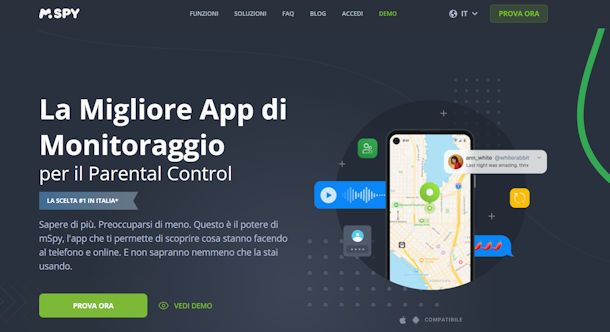
Un servizio che sicuramente troverai molto utile per mettere sotto controllo un telefono è certamente mSpy, il quale presenta diverse funzionalità di controllo e monitoraggio di tutte le attività che avvengono in un telefono in cui tale software agisce. Ad esempio, tramite mSpy è possibile controllare tutto ciò che il proprio figlio fa con il telefono, quindi oltre a sapere sempre dove si trova tramite al funzionalità di localizzazione, è possibile dare un’occhiata anche alle principali app di messaggistica, come WhatsApp, Telegram, Instagram e altre ancora. Inoltre, tramite la funzione Keylogger permette a chi lo controlla di vedere quello che viene digitato sul dispositivo controllato, mentre con la funzione Screenrecorder è possibile a visualizzare lo schermo del telefono.
Chiaramente, prima di usare questo servizio, è necessario che la persona controllata tramite tale software sia consapevole di questo, anche se dovesse trattarsi di un bambino, in quando in caso contrario potrebbero esserci comunque problemi riguardanti la legalità dell’utilizzo di tale software, come un po’ tutti i software di controllo parentale.
Purtroppo, questo servizio, anche per via dei tanti strumenti che mette a disposizione, non è certamente gratuito, infatti richiede la sottoscrizione di un abbonamento, con prezzi di 59,99 euro per 1 mese, 33,66 euro al mese per 3 mesi o 14,17 euro al mese per 12 mesi. Spesso, però, sono presenti anche dei prezzi scontati, anche se questo varia in base al periodo, per cui non sono sempre presenti.
Per utilizzare tale servizio devi recarti su questa pagina e fare clic sul pulsante Prova ora: nella schermata che si apre, decidi se procedere eseguendo l’accesso con un account Google, oppure eseguendo la registrazione utilizzando il tuo indirizzo e-mail e la password. Successivamente, indica quale dispositivo andrai a monitorare (Android o iPhone) e scegli quale piano acquistare tra i tre proposti cliccando sul pulsante Acquista ora.
Una volta completata la registrazione, ti ritroverai all’interno del Pannello di controllo del servizio, tramite il quale potrai andare a monitorare lo smartphone. Fatto questo, dovrai andare a installare l’app apposita sullo smartphone da controllare.
Su smartphone Android, prima di tutto procedi a disattivare Google Play Protect, dunque apri il Play Store, fai tap sull’icona del profilo posto in alto a destra e dal menu che si apre, pigia sulla voce Play Protect. Successivamente, pigia sull’icona dell’ingranaggio posta in alto a destra e, nella schermata che si apre, imposta su OFF le levette delle voci Analizza le app con il Play Protect e Migliora il rilevamento di app dannose. Fatto questo, tramite il browser Web dello smartphone, inserisci il link fornito nel pannello di controllo di mSpy e procedi al download e successiva installazione del file APK. Su iPhone, invece, avrai bisogno dell’ID Apple e della password del telefono per iniziare il monitoraggio, inoltre dovrai attivare il backup di iCloud.
Per maggiori informazioni su questo servizio, dai un’occhiata alla mia guida su come funziona mSpy, dove troverai tutta la procedura spiegata nel dettaglio.
Google Family Link (Android/iOS/iPadOS)
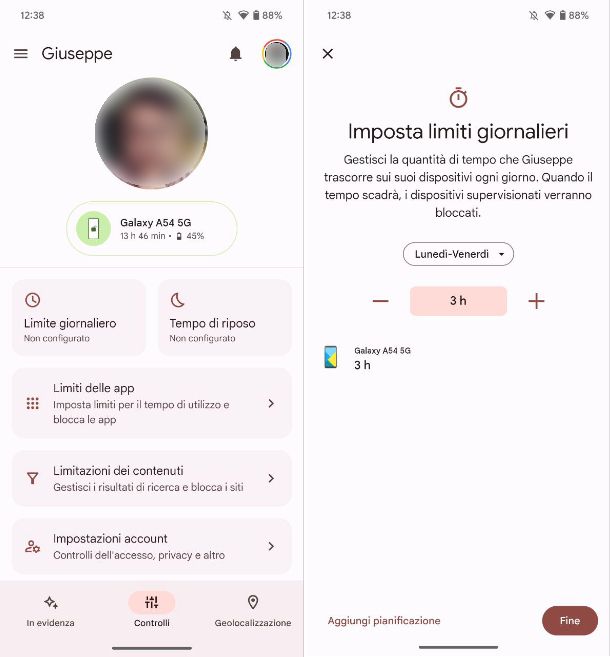
La prima app che ti suggerisco di utilizzare è Google Family Link, una soluzione di controllo parentale realizzata da Google che si divide in due app. L’app Family Link dedicata ai genitori (da installare sul dispositivo che dovrà controllare l’altro) è disponibile gratuitamente al download su dispositivi Android e su iPhone/iPad. L’app dedicata ai bambini (da installare sul telefono da controllare) è disponibile solo su Android (non è possibile controllare un iPhone o iPad).
Una volta scaricate e installate entrambe le app, prendi lo smartphone principale (quello del genitore), apri l’app Family Link ed esegui l’accesso con un account Google. Nella schermata successiva, indica se tuo figlio possiede o meno un account Google e prosegui.
Adesso, prendi lo smartphone da controllare (ovvero quello di tuo figlio/a), apri l’app Impostazioni, riconoscibile dall’icona di un ingranaggio, e recati in Google > Controllo genitori: pigia sul pulsante Inizia per iniziare la procedura. Per proseguire, dunque, fai tap sul pulsante Bambino o ragazzo, poi su Avanti, e seleziona un account Google per tuo figlio: digita indirizzo email e password dell’account Google del genitore, poi digita la password dell’account di tuo figlio, fai tap sul pulsante Accetto e poi su Consenti.
Nella schermata che si aprirà, troverai l’elenco di app installata: decidi quali app consentire e quali bloccare, pigia sul pulsante Avanti per due volte consecutive e poi sul pulsante Installa Family Link. Per concludere l’operazione, fai tap sul pulsante Avanti e poi su Esamina Controllo genitori.
Ben fatto! Ora tramite l’app Family Link installata sul tuo dispositivo, una volta aperta, ti basta toccare sulla scheda Controlli, tramite al quale visualizzare l’account di tuo figlio, lo smartphone che utilizza e la percentuale di batteria rimanente. Inoltre, potrai impostare un limite giornaliero di utilizzo, un intervallo di tempo in cui il dispositivo deve bloccarsi (ad esempio la notte) e impostare delle limitazioni su app e contenuti. Tramite la scheda Geolocalizzazione, invece, potrai localizzare il telefono in qualsiasi momento.
Per ulteriori informazioni, ti consiglio di leggere la mia guida su come funziona Family Link.
Life360 (Android/iOS)
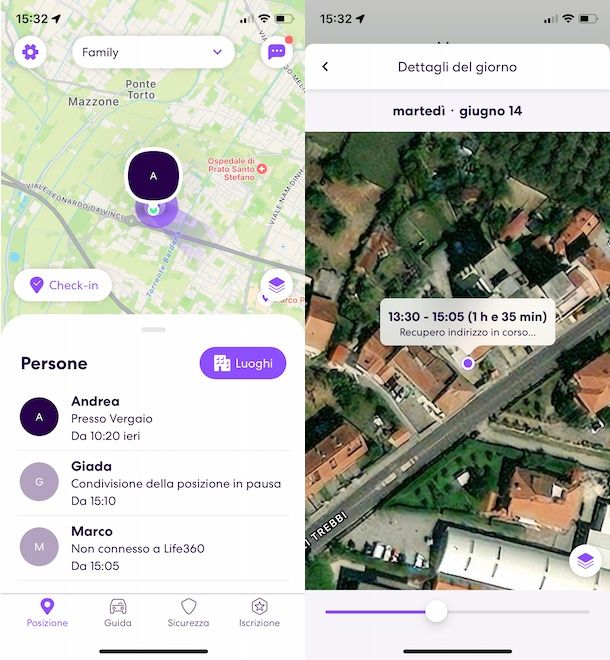
Life360 è un’app che permette di controllare gli spostamenti dei membri di una famiglia o di un bambino. L’app in questione è disponibile al download gratuitamente su dispositivi Android (anche su store alternativi) e su iPhone. La funzionalità di localizzazione in tempo reale è gratuita, ma per sbloccare tutte le funzionalità è necessario sottoscrivere un abbonamento con un prezzo a partire da 5,99 euro al mese.
Una volta scaricata e installata l’app, aprila e fai tap sul pulsante Inizia: digita il tuo numero di telefono e premi sul pulsante Continua. Successivamente, digita Nome e Cognome, premi nuovamente sul pulsante Continua e digita anche il tuo indirizzo email. Per finire, crea una password sicura da associare al tuo account inserendola nel campo Password e pigia sul pulsante Continua per due volte consecutive.
Adesso, se vuoi accedere a una Cerchia già esistente, non devi far altro che inserire il codice d’accesso nella schermata Desideri unirti a una cerchia? e premi sul pulsante Invia per entrare nel gruppo. In alternativa, puoi creare tu stesso una Cerchia, per cui seleziona l’opzione Crea una nuova Cerchia: digita il nome nel campo apposito e tocca sul pulsante Continua per creare il nuovo gruppo su Life360. A schermo comparirà il codice di invito che potrai poi condividere per chi desideri aggiungere alla tua cerchia.
Successivamente, indica il tuo ruolo all’interno della cerchia (ad esempio Mamma, Papà, Figlio/Figlia/Bambino, Amico, Altro ecc.) e, se desideri caricare una foto, premi sul pulsante Aggiungi la tua foto. Nella schermata seguente, imposta i segni di spunta accanto alle opzioni Notifiche push, Sensori di movimento, Posizione e Bluetooth affinché Life360 possa funzionare al meglio.
Infine, pigia sul pulsante Continua per due volte consecutive e scegli se aggiungere dei luoghi predefinita Life360 (ad esempio casa o lavoro), specificandone l’indirizzo nel campo apposito e premi sul pulsante Salva per completare la registrazione.
Giunto nella schermata principale dell’app, vedrai subito comparire una mappa con le posizioni dei vari membri della Cerchia, mentre subito sotto l’elenco dei membri di tale Cerchia. Pigiando su ciascuno di essi potrai visualizzare la sua posizione specifica, decidere se abilitare o meno gli Avvisi di luogo e visualizzare lo storico dei suoi spostamenti.
Per ulteriori informazioni, ti consiglio di dare un’occhiata alla mia guida su come funziona Life360.
Trova il mio dispositivo (Android/Web)
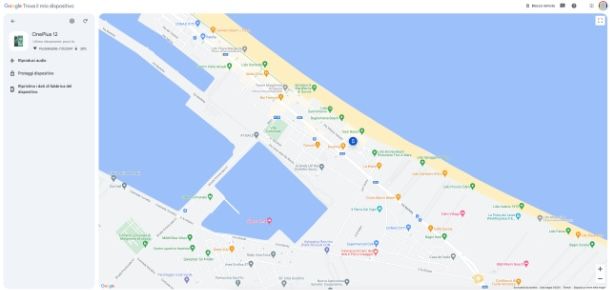
Se la tua intenzione è semplicemente quella di controllare la posizione di un telefono, ti consiglio di utilizzare Trova il mio dispositivo, servizio gratuito di Google che permette di localizzare uno smartphone Android da remoto, bloccarlo ed eventualmente formattarlo.
Affinché il servizio funzioni correttamente, sullo smartphone da rintracciare deve avere i servizi di localizzazione attivi e devi aver effettuato l’accesso al tuo account Google. Inoltre, il servizio deve essere attivo (viene attivato di default quando inserisci un account Google). Se vuoi fare questa verifica, apri l’app Impostazioni, recati in Google > Trova il mio dispositivo e sposta su ON la relativa levetta. Inoltre, ti consiglio anche di abilitare la voce Trova i tuoi dispositivi offline, selezionando l’opzione Con la rete in tutte le zone.
Per localizzare il tuo smartphone Android da remoto recati su questa pagina Web ed eseguire l’accesso al tuo account Google (lo stesso in uso sullo smartphone): dall’elenco che compare, seleziona il dispositivo da localizzare e e attendi qualche secondo affinché il dispositivo venga visualizzato sulla mappa. In alternativa puoi anche usare l’app gratuita Trova il mio dispositivo disponibile per Android.
Una volta localizzato, dal menu laterale avrai a disposizione tre opzioni. Ad esempio, cliccando su Riproduci audio puoi far squillare il telefono per provare a localizzarlo se vedi che si trova nelle tue immediate vicinanze; Proteggi dispositivo per bloccare il telefono con una password e impedirne l’utilizzo; Ripristina i dati di fabbrica del dispositivo per formattarlo da remoto.
Dov’è (iOS/iPadOS/Web)
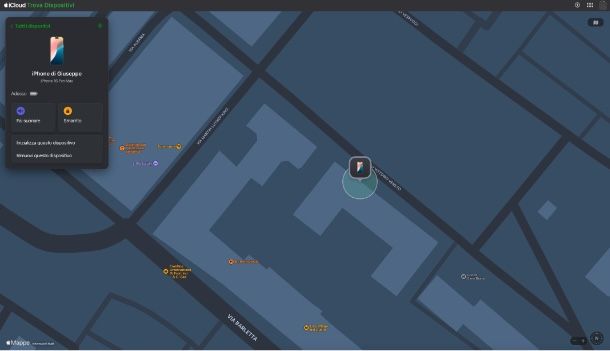
Se, invece, necessiti di rintracciare un iPhone, puoi fare affidamento su Dov’è, servizio di Apple che permette di rivelare la posizione di un iPhone, bloccarlo e persino eseguire un reset a da remoto.
Per usufruire di Dov’è, verifica che le funzionalità relative alla localizzazione siano attive. Apri l’app Impostazioni, riconoscibile dall’icona dell’ingranaggio, e recati in Privacy e sicurezza > Localizzazione e, se necessario, sposta su ON la levetta relativa alla voce Localizzazione.
Nella stessa schermata puoi assicurati poi che l’app Dov’è possa accedere alla posizione: individuala nella lista delle app sottostante, pigia su di essa e poi sulla voce Mentre usi l’app. Inoltre, imposta su ON la levetta della voce Posizione esatta.
Infine, verifica che il servizio Dov’è sia attivo. Dunque, apri l’app Impostazioni e recati su [nome ID Apple] > Dov’è > Trova il mio iPhone e, nella nuova schermata, sposta su ON la levetta posta in alto. Inoltre, imposta su ON anche la levetta della voce Rete Dov’è e Invia ultima posizione.
Adesso, per localizzare un iPhone, collegati a questa pagina, ed effettua l’accesso al servizio usando i dati del tuo ID Apple. Inoltre, ti segnalo che esiste l’app Dov’è che permette di localizzare iPhone e altri dispositivi Apple da remoto, disponibile sia su iPhone e iPad che su Mac.
A questo punto, dal menu Tutti i dispositivi che si trova in alto, seleziona il dispositivo che desideri localizzare. Dopo pochi secondi vedrai comparire il dispositivo sulla mappa, mentre lateralmente compariranno una serie di opzioni che potrai sfruttare. Ad esempio, per far squillare l’iPhone clicca sulla voce Fai suonare, clicca sulla voce iPhone smarrito per bloccare il dispositivo con un codice e visualizzare un messaggio nella sua schermata di blocco, mentre clicca sulla voce Inizializza per formattare il device da remoto.

Autore
Salvatore Aranzulla
Salvatore Aranzulla è il blogger e divulgatore informatico più letto in Italia. Noto per aver scoperto delle vulnerabilità nei siti di Google e Microsoft. Collabora con riviste di informatica e cura la rubrica tecnologica del quotidiano Il Messaggero. È il fondatore di Aranzulla.it, uno dei trenta siti più visitati d'Italia, nel quale risponde con semplicità a migliaia di dubbi di tipo informatico. Ha pubblicato per Mondadori e Mondadori Informatica.






